
Hướng Dẫn Cách Sử Dụng, Thay Đổi Cài Đặt Trên Airpods 1 2
Bạn có thể thay đổi cài đặt Airpods 1 2 theo hướng dẫn trong bài viết dưới đây trên các thiết bị hỗ trợ như iPhone, iPad, Macbook. Những tùy chỉnh cơ bản giúp bạn chủ động sử dụng chiếc tai nghe này theo ý muốn của mình một cách dễ dàng hơn. Đón xem thông tin bài viết dưới đây!
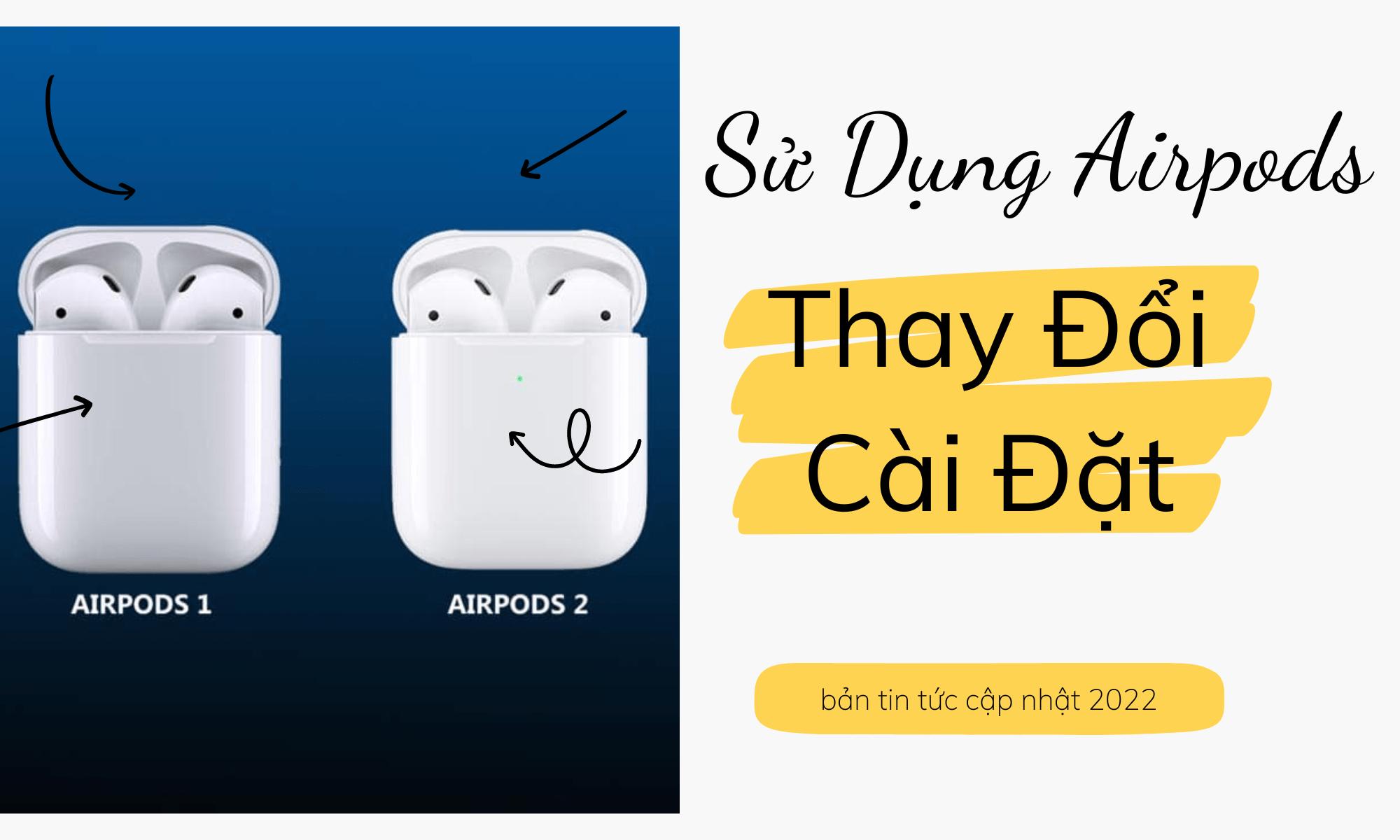
Cách Sử Dụng, Cài Đặt Thao Tác Chạm Trên Tai Nghe Airpods
Thay đổi cài đặt các thao tác chạm trên tai nghe AirPods bất cứ khi nào bạn muốn. Dễ dàng làm chủ mọi hoạt động trên tai nghe theo các bước sau:
Bước 1: Kết nối Airpods với các thiết bị được hỗ trợ. Bước 2: Đeo tai nghe Airpods vào để bắt đầu cài đặt. Bước 3: Trên iPhone, bạn chọn Cài đặt → Bluetooth. Bước 4: Chạm vào biểu tượng “i” bên cạnh Airpods. Bước 5: Trên màn hình iPhone hiển thị các thao tác chạm tùy chỉnh gồm có:
- Thay đổi hoạt động khi bạn nhấn và giữ các chức năng chạm.Chuyển đổi chế độ Airpods giữa tính năng Khử tiếng ồn (ANC) và Xuyên âm (TM). Bạn có thể bật tắt bằng chạm một lần ở bên tai trái hoặc phải.
- Bật, tắt chế độ tự động phát hiện tại: sau khi Airpods kết nối với các thiết bị được hỗ trợ. Và bạn đang sử dụng âm thanh trên Airpods. Thì có thể tùy chỉnh chạm để dừng lại khi tháo tai nghe ra. Hoặc tiếp tục khi đeo tai nghe vào mà không bị gián đoạn.
- Thiết lập micro bên trái, phải, hoặc tự động.
- Hủy ghép đôi Airpods khỏi iPhone của bạn.
Chỉ cần nhấp vào tùy chọn tương ứng để điều chỉnh cài đặt chức năng chạm trên Airpods của bạn. Như vậy, bạn đã có thể trải nghiệm tốt hơn với tai nghe của mình.
Một Số Thay Đổi Cài Đặt Khác Trên Airpods 1 2 Mà Bạn Nên Biết

Trong bài viết này, chúng tôi cũng muốn gửi đến bạn thêm thông tin như cách đổi tên Airpods, tăng giảm âm lượng đơn giản, dễ thực hiện. Cùng tham khảo và thử xem nhé!
Thay Đổi Cài Đặt Đổi Tên Airpods 1 2
- Bước 1: Đeo một hoặc cả hai bên tai nghe Airpods.
- Bước 2: Trên iPhone, bạn chọn Cài đặt → Bluetooth.
- Bước 3: Chạm vào biểu tượng “i” bên cạnh Airpods.
- Bước 4: Nhấn vào mục Tên.
- Bước 5: Xóa và ghi lại tên mà bạn mong muốn > Nhấn Xong.
Tăng, Giảm Âm Lượng Trên Airpods 1,2
- Cách 1: Nhấn giữ nút tăng/giảm âm lượng vật lý trên iPhone.
- Cách 2: Truy cập Trung tâm kiểm soát. Kéo tăng giảm âm lượng trong thanh Âm lượng.
Trên đây là tổng hợp hướng dẫn thay đổi cài đặt cơ bản trên chiếc tai nghe không dây Airpods. Hy vọng hữu ích cho quá trình sử dụng tai nghe của bạn. Đón xem và theo dõi nhiều bài viết hữu ích hơn trên website, fanpage Airpods Glab bạn nha.
Link nội dung: https://appstore.edu.vn/cach-cai-dat-airpod-a45401.html